Transformasi Digital: Mengubah File PDF Menjadi Dokumen Word yang Dapat Diedit Sepenuhnya
Dalam era digital yang serba cepat ini, dokumen dalam format Portable Document Format (PDF) telah menjadi standar emas untuk berbagi informasi. PDF dikenal karena kemampuannya untuk mempertahankan tata letak, format, dan font dokumen secara konsisten di berbagai perangkat dan sistem operasi. Namun, sifat "tetap" dari PDF yang membuatnya begitu andal untuk distribusi juga menjadi tantangan utama ketika kita perlu mengedit, memperbarui, atau mengekstrak konten dari dalamnya. Di sinilah kebutuhan untuk mengubah file PDF menjadi dokumen Microsoft Word (DOC/DOCX) yang dapat diedit muncul sebagai solusi krusial.
Artikel ini akan mengupas tuntas mengapa konversi PDF ke Word sangat penting, berbagai metode yang tersedia, faktor-faktor yang perlu dipertimbangkan saat memilih alat konversi, tips untuk mendapatkan hasil terbaik, serta cara mengatasi masalah umum yang mungkin muncul.
Mengapa Perlu Mengubah PDF ke Word?
Meskipun PDF adalah format yang bagus untuk tampilan dan pencetakan, ada banyak skenario di mana kemampuan untuk mengedit isi dokumen menjadi sangat penting:
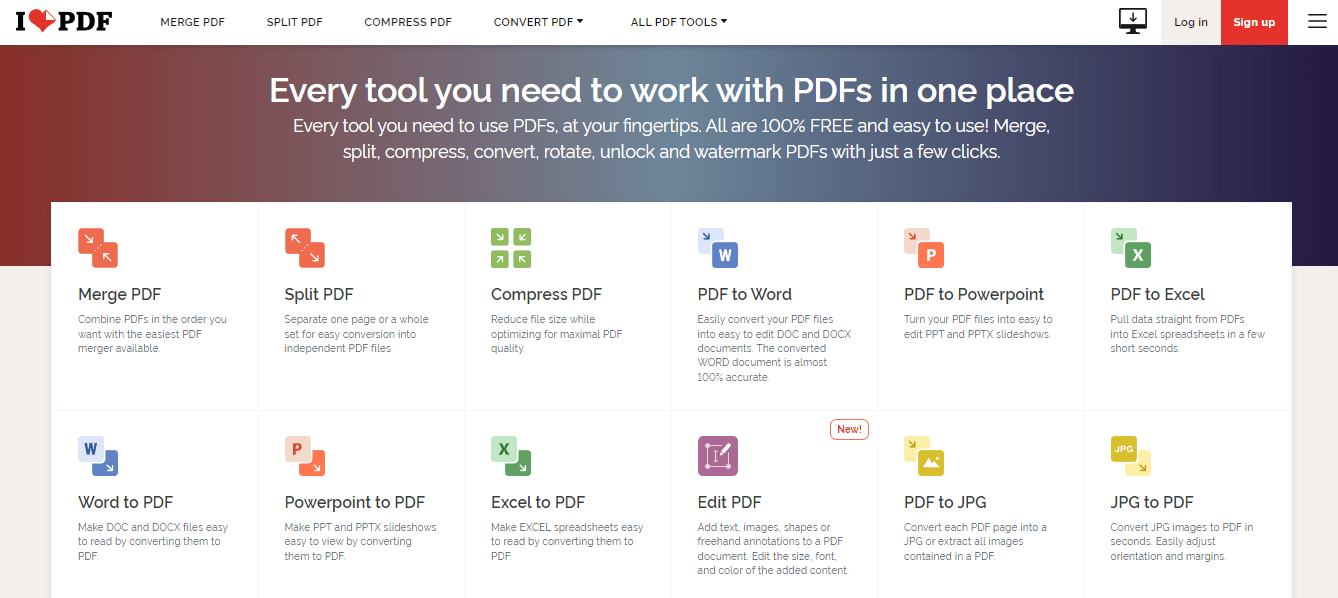
- Kemudahan Editing dan Pembaruan: Alasan utama adalah kebutuhan untuk memodifikasi teks, angka, gambar, atau elemen lain dalam dokumen. Misalnya, memperbarui laporan, merevisi kontrak, atau memperbaiki kesalahan ketik.
- Reformat dan Reorganisasi: Dokumen Word menawarkan fleksibilitas tak terbatas untuk mengubah tata letak, mengatur ulang paragraf, menambahkan atau menghapus bagian, serta menyesuaikan gaya dan format sesuai kebutuhan baru.
- Ekstraksi Data: Terkadang, kita hanya membutuhkan sebagian kecil informasi dari PDF, seperti tabel data, daftar nama, atau kutipan teks. Mengubahnya ke Word memungkinkan kita untuk menyalin dan menempelkan data dengan mudah tanpa kehilangan format dasar.
- Kolaborasi: Dokumen Word jauh lebih mudah untuk dikerjakan secara kolaboratif dengan fitur pelacakan perubahan (track changes) dan komentar, memungkinkan banyak orang untuk berkontribusi dan merevisi dokumen secara efisien.
- Aksesibilitas: Untuk individu dengan kebutuhan khusus atau penggunaan perangkat lunak pembaca layar, dokumen Word seringkali lebih mudah diakses dan dinavigasi dibandingkan PDF, terutama jika PDF tersebut berbasis gambar.
- Penggunaan Kembali Konten: Daripada membuat ulang dokumen dari awal, konversi memungkinkan Anda untuk menggunakan kembali konten yang sudah ada dari PDF, menghemat waktu dan upaya.
Tantangan Mengubah PDF ke Word
Meskipun konversi PDF ke Word terdengar sederhana, ada beberapa tantangan inheren yang dapat memengaruhi kualitas hasil konversi:
- Struktur PDF yang Kompleks: PDF menyimpan informasi tentang posisi setiap elemen (teks, gambar, bentuk) secara absolut di halaman, bukan sebagai aliran teks yang mudah diedit seperti Word. Ini membuat proses "menerjemahkan" tata letak menjadi struktur Word yang logis menjadi rumit.
- Font dan Tata Letak: PDF dapat menyematkan font tertentu. Jika font tersebut tidak tersedia di sistem Anda atau tidak dapat dikenali dengan baik oleh konverter, hasilnya mungkin berupa font pengganti yang mengubah tampilan atau bahkan karakter yang tidak dapat dibaca. Tata letak kompleks seperti kolom, tabel, dan kotak teks juga seringkali menjadi berantakan.
- Gambar dan Grafik: Gambar dan grafik dalam PDF mungkin dipertahankan sebagai objek gambar di Word, tetapi posisinya bisa bergeser atau ukurannya berubah.
- PDF Berbasis Gambar (Non-OCR): Ini adalah tantangan terbesar. Jika PDF dibuat dari hasil pemindaian (scan) dokumen fisik tanpa pemrosesan Optical Character Recognition (OCR), maka PDF tersebut hanyalah kumpulan gambar halaman. Teks di dalamnya tidak dapat dipilih atau disalin, dan konverter biasa akan memperlakukannya sebagai gambar, bukan teks yang dapat diedit.
Metode Populer Mengubah PDF ke Word
Beruntungnya, ada berbagai alat dan metode yang dapat digunakan untuk mengubah PDF ke Word, mulai dari yang sederhana hingga yang profesional.
1. Menggunakan Microsoft Word (Fitur Bawaan)
Jika Anda memiliki Microsoft Word versi 2013 atau yang lebih baru, Anda sudah memiliki alat konversi dasar di tangan Anda. Word memiliki kemampuan bawaan untuk membuka dan mengonversi PDF menjadi dokumen Word.
Cara Menggunakan:
- Buka Microsoft Word.
- Pilih
File>Open>Browse. - Cari file PDF yang ingin Anda konversi dan pilih.
- Word akan menampilkan peringatan bahwa ia akan mengonversi PDF menjadi dokumen Word yang dapat diedit. Klik
OK. - Setelah konversi selesai, dokumen akan terbuka di Word. Anda mungkin perlu mengklik
Enable Editingdi bagian atas.
Kelebihan:
- Sangat mudah dan nyaman jika Anda sudah memiliki Word.
- Tidak perlu menginstal perangkat lunak tambahan atau mengunggah file ke layanan online, menjaga privasi data.
- Hasilnya seringkali cukup baik untuk PDF sederhana berbasis teks.
Kekurangan:
- Kualitas konversi bisa sangat bervariasi, terutama untuk PDF dengan tata letak kompleks, banyak gambar, atau yang dibuat dari hasil scan.
- Tidak memiliki fitur OCR yang canggih untuk PDF berbasis gambar.
- Beberapa elemen mungkin tidak dikonversi dengan sempurna, memerlukan banyak penyesuaian manual.
2. Layanan Konverter Online Gratis
Banyak situs web menawarkan layanan konversi PDF ke Word secara gratis. Ini adalah pilihan yang cepat dan mudah untuk konversi satu atau beberapa file.
Contoh Populer:
- Smallpdf: Antarmuka bersih, cepat, menawarkan berbagai alat PDF lainnya.
- iLovePDF: Mirip dengan Smallpdf, sangat intuitif dan banyak digunakan.
- Adobe Acrobat Online: Disediakan langsung oleh Adobe, pembuat format PDF. Kualitas seringkali sangat baik.
- Zamzar: Mendukung konversi ke berbagai format lain selain Word.
- Online2PDF: Pilihan untuk mengonversi beberapa file sekaligus atau menggabungkan PDF sebelum konversi.
Cara Menggunakan (Umum):
- Buka situs web konverter pilihan Anda.
- Klik tombol
UploadatauChoose Filedan pilih file PDF dari komputer Anda. - Terkadang ada opsi untuk memilih bahasa OCR atau pengaturan lain.
- Klik tombol
ConvertatauStart Conversion. - Setelah proses selesai, klik
Downloaduntuk menyimpan file Word ke komputer Anda.
Kelebihan:
- Gratis dan sangat mudah digunakan.
- Tidak perlu menginstal perangkat lunak.
- Dapat diakses dari perangkat apa pun dengan koneksi internet.
- Beberapa menawarkan fitur OCR dasar.
Kekurangan:
- Keamanan dan Privasi Data: Ini adalah kekhawatiran terbesar. Anda mengunggah dokumen sensitif ke server pihak ketiga. Pastikan untuk menggunakan layanan yang memiliki reputasi baik dan kebijakan privasi yang jelas.
- Batasan Ukuran/Jumlah File: Layanan gratis seringkali memiliki batasan ukuran file, jumlah konversi per hari, atau fitur tertentu yang terkunci di balik langganan premium.
- Kualitas Konversi Bervariasi: Kualitas output sangat bergantung pada algoritma konverter masing-masing.
- Iklan: Beberapa situs gratis dipenuhi iklan yang mengganggu.
3. Software Konverter Desktop Khusus
Untuk penggunaan yang lebih sering, konversi dokumen penting, atau kebutuhan akan akurasi tinggi dan fitur canggih, perangkat lunak desktop adalah pilihan terbaik.
Contoh Populer:
- Adobe Acrobat Pro: Sang "raja" dalam manajemen PDF. Konversinya sangat akurat dan memiliki fitur OCR yang kuat. Namun, ini adalah perangkat lunak berbayar dengan biaya langganan.
- Nitro Pro: Alternatif populer untuk Adobe Acrobat, menawarkan kemampuan konversi yang sangat baik dan fitur pengeditan PDF yang komprehensif.
- Wondershare PDFelement: Solusi lengkap untuk mengedit, mengonversi, membuat, dan mengelola PDF. Memiliki OCR yang efektif.
- Foxit PhantomPDF: Pilihan lain yang kuat dengan fitur konversi dan pengeditan PDF yang kaya.
Cara Menggunakan (Umum):
- Instal perangkat lunak ke komputer Anda.
- Buka aplikasi.
- Pilih opsi
Convert PDFatauOpen PDFdan kemudian cari opsiExport to Word. - Pilih pengaturan konversi (misalnya, rentang halaman, apakah akan menggunakan OCR, dll.).
- Mulai konversi dan simpan file Word di lokasi yang Anda inginkan.
Kelebihan:
- Kualitas Konversi Tinggi: Umumnya menawarkan akurasi konversi terbaik, terutama untuk tata letak yang rumit.
- Fitur OCR Canggih: Sangat efektif untuk mengonversi PDF berbasis gambar menjadi teks yang dapat diedit.
- Keamanan Data: Konversi dilakukan secara offline di komputer Anda, menjaga privasi file sensitif.
- Fitur Tambahan: Seringkali menyertakan alat pengeditan PDF, penggabungan, pemisahan, proteksi, dan banyak lagi.
Kekurangan:
- Berbayar: Kebanyakan perangkat lunak berkualitas tinggi memerlukan lisensi atau langganan.
- Membutuhkan Instalasi: Mengambil ruang penyimpanan di komputer Anda.
4. Fitur OCR (Optical Character Recognition)
Penting untuk memahami peran OCR. Jika PDF Anda adalah hasil pemindaian dokumen fisik (misalnya, dari scanner), teks di dalamnya bukanlah teks "digital" melainkan bagian dari gambar. Dalam kasus ini, konverter biasa hanya akan menyalin gambar halaman ke Word, bukan teks yang dapat diedit.
OCR adalah teknologi yang dapat "membaca" teks dari gambar dan mengubahnya menjadi teks digital yang dapat diedit. Banyak layanan konverter online premium dan perangkat lunak desktop khusus PDF menyertakan fitur OCR. Saat memilih alat, pastikan alat tersebut mendukung OCR jika Anda sering berurusan dengan PDF berbasis gambar.
Faktor-Faktor Penting dalam Memilih Metode
Memilih metode konversi yang tepat tergantung pada beberapa faktor:
- Akurasi Konversi: Seberapa penting bagi Anda bahwa format dan tata letak asli dipertahankan dengan sempurna? Untuk dokumen kritis, investasikan pada software desktop.
- Keamanan dan Privasi Data: Jika dokumen Anda berisi informasi rahasia atau pribadi, hindari layanan konverter online gratis yang tidak terpercaya. Software desktop atau fitur bawaan MS Word lebih aman.
- Biaya: Apakah Anda bersedia membayar untuk perangkat lunak? Ada banyak opsi gratis, tetapi mereka datang dengan batasan.
- Kecepatan dan Efisiensi: Untuk konversi cepat dan sesekali, layanan online mungkin cukup. Untuk volume tinggi, software desktop lebih efisien.
- Kemampuan OCR: Apakah Anda perlu mengonversi PDF hasil scan? Pastikan alat yang Anda pilih memiliki fitur OCR yang kuat.
- Ukuran File PDF: Beberapa konverter online memiliki batasan ukuran file.
Panduan Langkah Demi Langkah Umum (Konverter Online/Desktop)
Meskipun setiap alat memiliki antarmuka yang sedikit berbeda, alur kerja dasarnya serupa:
- Pilih Metode: Putuskan apakah Anda akan menggunakan MS Word, konverter online, atau perangkat lunak desktop.
- Unggah/Buka File: Seret dan lepas file PDF ke antarmuka konverter, atau gunakan opsi "Buka/Unggah File" untuk menelusuri dan memilih file dari komputer Anda.
- Mulai Konversi: Klik tombol yang relevan, seperti "Konversi," "Mulai," atau "Ekspor ke Word."
- Unduh/Simpan File: Setelah proses selesai, unduh file DOCX yang dihasilkan ke komputer Anda. Jika menggunakan software desktop, file akan langsung tersimpan di lokasi yang Anda tentukan.
- Verifikasi & Edit: Buka file Word yang baru dikonversi dan periksa hasilnya. Lakukan penyesuaian yang diperlukan pada format, font, dan gambar.
Tips untuk Hasil Konversi Terbaik
Untuk memaksimalkan peluang mendapatkan konversi yang akurat dan minim masalah:
- Gunakan PDF Berbasis Teks: Konversi paling mulus terjadi pada PDF yang teksnya dapat dipilih dan disalin. Jika PDF Anda adalah hasil scan, pertimbangkan untuk menjalankan OCR terlebih dahulu.
- Pilih Alat yang Tepat: Jangan ragu untuk mencoba beberapa konverter online gratis untuk melihat mana yang memberikan hasil terbaik untuk jenis dokumen Anda. Untuk dokumen penting, pertimbangkan perangkat lunak berbayar.
- Periksa Hasil Konversi dengan Teliti: Selalu bandingkan dokumen Word yang dikonversi dengan PDF aslinya. Perhatikan font, spasi, penomoran halaman, tabel, dan gambar.
- Lakukan Edit Manual Jika Perlu: Jarang sekali konversi PDF ke Word akan 100% sempurna, terutama untuk dokumen kompleks. Siapkan diri untuk melakukan beberapa penyesuaian manual.
- Pertimbangkan Penggunaan OCR yang Berbeda: Jika konversi OCR pertama kali gagal, coba gunakan alat OCR lain atau layanan yang lebih canggih.
- Simpan Versi Asli: Selalu simpan file PDF asli Anda sebagai cadangan.
Mengatasi Masalah Umum Pasca-Konversi
- Format Berantakan: Spasi ekstra, paragraf terpisah yang tidak perlu, atau font yang salah. Ini sering terjadi. Gunakan fitur "Show/Hide ¶" di Word untuk melihat tanda paragraf tersembunyi dan hapus spasi ekstra secara manual. Gunakan fitur "Find and Replace" untuk mengganti font atau format secara massal.
- Teks Tidak Dapat Diedit: Ini menunjukkan bahwa PDF Anda adalah gambar. Anda perlu menggunakan konverter dengan kemampuan OCR.
- Gambar Hilang atau Bergeser: Anda mungkin perlu menyisipkan kembali gambar secara manual atau mengatur ulang posisinya di Word.
- Kolom dan Tabel Tidak Teratur: Kolom teks mungkin dikonversi menjadi kotak teks terpisah. Tabel bisa menjadi kumpulan teks yang tidak terformat. Mungkin lebih mudah untuk membuat ulang tabel di Word dan menempelkan teksnya.
Aspek Keamanan dan Privasi
Ketika menggunakan layanan konverter online, penting untuk menyadari risiko keamanan. Pastikan layanan yang Anda gunakan:
- Memiliki kebijakan privasi yang jelas tentang bagaimana data Anda ditangani.
- Menghapus file Anda dari server mereka setelah waktu tertentu.
- Menggunakan enkripsi (HTTPS) untuk mengamankan transmisi data Anda.
Untuk dokumen yang sangat sensitif, metode offline (Microsoft Word bawaan atau software desktop) selalu menjadi pilihan teraman.
Masa Depan Konversi PDF ke Word
Seiring dengan kemajuan teknologi kecerdasan buatan (AI) dan pembelajaran mesin (machine learning), kualitas konversi PDF ke Word terus meningkat. Algoritma AI akan semakin mampu memahami struktur semantik dokumen, membedakan antara judul, paragraf, daftar, dan tabel, sehingga menghasilkan konversi yang lebih akurat dan mempertahankan niat asli dokumen. Integrasi fitur konversi yang lebih baik ke dalam aplikasi pengolah kata dan platform cloud juga akan menjadi lebih mulus.
Kesimpulan
Mengubah file PDF menjadi dokumen Word adalah keterampilan digital yang esensial dalam lingkungan kerja modern. Meskipun PDF ideal untuk distribusi, kemampuan untuk mengedit dan memanipulasi konten adalah kunci untuk produktivitas dan kolaborasi. Dengan beragam metode yang tersedia, mulai dari fitur bawaan Microsoft Word, layanan online gratis, hingga perangkat lunak desktop profesional, Anda memiliki banyak pilihan untuk memenuhi kebutuhan konversi Anda.
Penting untuk memahami pro dan kontra setiap metode, serta faktor-faktor seperti akurasi, keamanan, dan kemampuan OCR. Dengan memilih alat yang tepat dan menerapkan tips yang disarankan, Anda dapat mengubah dokumen PDF yang statis menjadi dokumen Word yang dinamis dan dapat diedit sepenuhnya, mempermudah alur kerja Anda dan membuka potensi penuh dari informasi yang ada.
